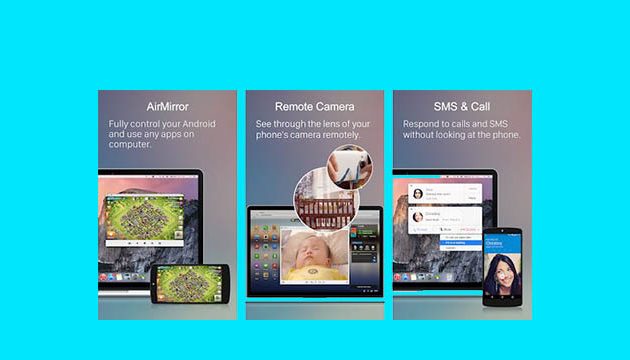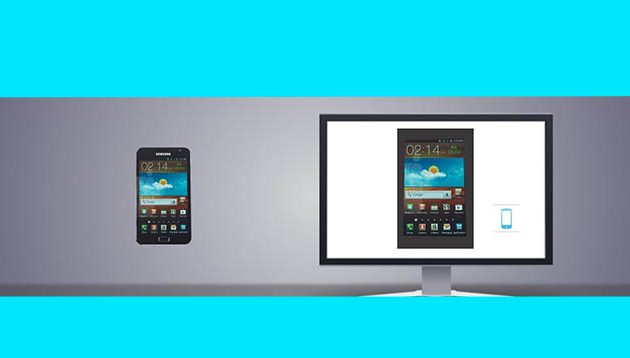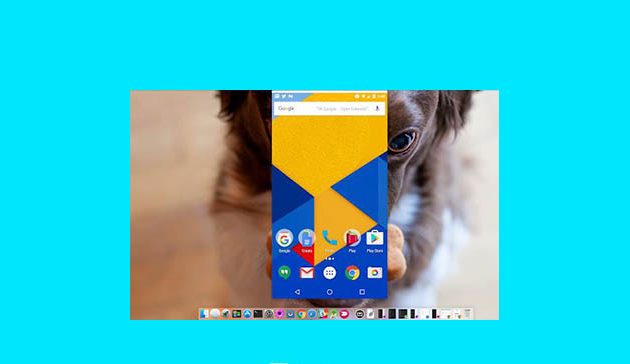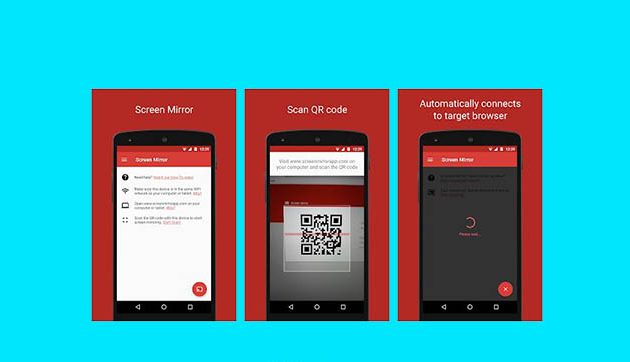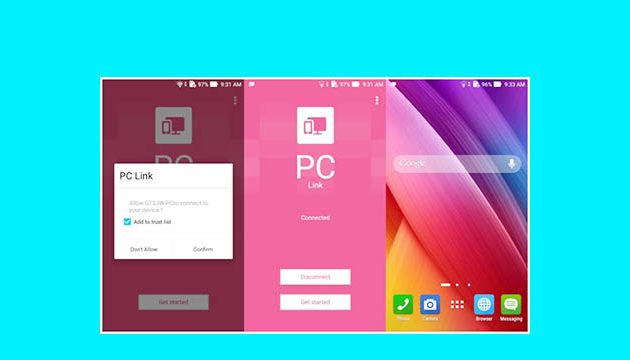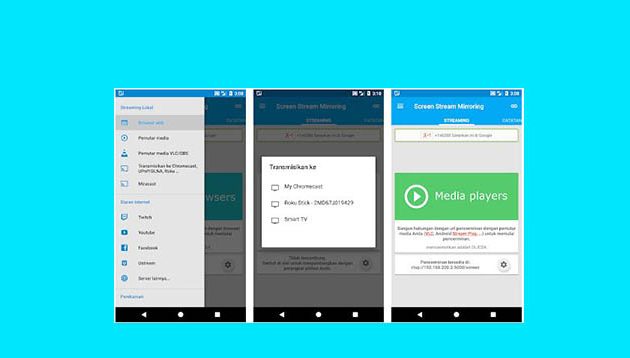Cara Menampilkan Layar Android di PC – Layar Android yang relatif kecil membuat Anda merasa tidak nyaman saat dilihat. Dan terkadang kita membutuhkan layar yang lebih besar.
Untuk alasan ini, kita perlu menggunakan metode untuk menampilkan layar Android di komputer.
Bagaimana? Sangat mudah untuk memanfaatkan aplikasi pihak ketiga yang berfungsi untuk menampilkan layar Android di komputer Anda.
Cara Menampilkan Layar Android di PC melalui Aplikasi
Berikut beberapa aplikasi untuk menampilkan layar android yang dapat anda gunakan.
Cara Menampilkan Layar Android di PC dengan AirDroid
Lihat juga: Cara Menyambungkan Laptop ke TV
Selain menampilkan layar Android di komputer, AirDroid juga bertindak sebagai aplikasi pengelola file yang dapat diakses menggunakan komputer. Namun, fitur yang ditawarkan masih terbatas.
Cara menggunakannya juga mudah, Anda harus terkoneksi ke jaringan yang sama melalui mode Local Area Connection. Kemudian, masuk dengan akun web AirDroid Anda.
Jangan ketinggalan, Anda juga harus masuk ke AirDroid di ponsel Android Anda dengan akun yang sama.
Jika Anda memilih untuk menggunakan AirDroid versi berbayar, Anda bisa mendapatkan fitur yang lebih menarik. Misalnya, ia dapat mentransfer data, tetapi tidak terbatas pada, kuota data dari jarak jauh, sehingga tidak ada iklan.
BBQScreen
Cara menampilkan layar Android di komputer berikutnya adalah dengan menggunakan aplikasi BBQScreen. Namun, aplikasi ini tidak gratis.
Anda harus membelinya untuk menjalankan aplikasi ini.
Cara menggunakannya adalah sebagai berikut:
- Instal aplikasi
Instal aplikasi yang disebut BBQSreen Remote Control di ponsel Android Anda.
- Buka Web
Kunjungi https://bbqscreen.en.lo4d.com/windows melalui browser di komputer atau laptop.
- Download Aplikasi
Kemudian, unduh aplikasi sesuai dengan sistem operasi di komputer Anda. Jika Anda menggunakan versi Windows 7 atau Windows 10 64-bit, pilih jenis 64-bit.
- Instal
Kemudian instal di komputer dan masukkan konfigurasi IP Anda. Untuk mengetahui caranya, masukkan “command prompt” dan ketik “ipconfig -a” (tanpa tanda kutip).
- Buka aplikasi di Android
Buka aplikasi di Android BBQScreen dan klik tombol Run.
- Isi Alamat IP
Periksa alamat IP dalam aplikasi. Kemudian, ketikkan alamat IP pada BBQScreen yang diinstal pada komputer.
- Selesai
Selesai, layar akan ditampilkan di komputer Anda.
Cara Menampilkan Layar Android di PC dengan Vysor
Vysor memungkinkan Anda untuk melihat dan mengontrol perangkat Android Anda di komputer.
Berikut cara menggunakannya:
- Lakukan debugging USB pada perangkat Android Anda.
- Masuk ke mode pengembang untuk mengaktifkan USB debugging.
- Setiap smartphone akan berbeda dalam cara Anda mengaktifkannya. Secara umum, ada pengaturan dalam informasi Build Number. Ketuk 7 kali hingga muncul pemberitahuan bahwa ponsel cerdas Anda telah memasuki Mode Pengembang.
- Jika Anda berhasil login, aktifkan USB debugging.
- Kemudian unduh aplikasi bernama Vysor di perangkat Android.
- Kemudian buka Chrome di komputer Anda dan instal ekstensi yang disebut Vysor.
- Kemudian, buka Vysor di kedua komputer. Nantinya, Anda akan diminta untuk menghubungkan Android ke komputer menggunakan kabel data USB.
- Jika keduanya sudah terhubung, gambar di bawah ini muncul
Anda dapat menginstal atau menghapus instalan aplikasi, memainkan game, dan melakukan hal-hal lain seperti menggunakan Android secara umum.
Screen Mirror
Lihat juga: Cara Menggabungkan Foto
Layar Layar terbukti efektif dalam menampilkan layar Android di komputer. Untuk cara menampilkan layar Android di komputer menggunakan Screen Mirror sebagai berikut:
- Unduh aplikasi bernama Mirror Screen di Google Play Store.
- Aktifkan tethering di ponsel Android Anda.
- Hubungkan perangkat Android Anda ke komputer atau laptop menggunakan WiFi Smart Connect.
- Pastikan tidak ada perangkat lain yang terhubung ke jaringan.
- Akses Mirror Mirror ada di PC Anda, setelah itu situs akan menampilkan kode QR.
- Kemudian memindai QR Code menggunakan aplikasi Screen Mirror di ponsel Android Anda.
Namun, aplikasi ini tidak memungkinkan transfer data dari Android ke PC.
Asus pc Link
Tampilan layar Android di komputer ini hanya dapat digunakan untuk pengguna Asus Zenfone. Nah, untuk pengguna Asus Zenfone, lihat metode di bawah ini untuk melihat:
- Unduh tautan komputer ke komputer Anda.
- Hubungkan Asus Zenfone ke PC Anda dengan kabel USB. Anda juga dapat menggunakan jaringan WiFi yang sama untuk kedua perangkat.
- Aktifkan PC Link di Android dan layar perangkat akan muncul.
- Saat terhubung, klik dua kali untuk menghubungkan.
- Buka Tautan PC dan sambungkan ke ponsel (tunggu sekitar 30 detik).
- Selanjutnya, Asus Zenfone Anda akan muncul di layar komputer Anda.
Screen Stream Mirroring
creen Stream Mirroring adalah aplikasi paling kuat untuk membuat mirroring dan menyiarkan layar Android Anda dan audio secara real time!
Anda dapat berbagi layar “langsung” seperti layar ganda ke perangkat atau PC apa pun di jaringan yang sama melalui media player, browser web, Chromecast, dan perangkat UPnP / DLNA (Smart TV atau perangkat lain yang kompatibel).
Anda dapat membuat presentasi yang luar biasa untuk pekerjaan, pendidikan, atau permainan.
Anda dapat menyiarkan apa pun secara langsung ke Twitch, Youtube Gaming, Facebook, Ustream, dan server populer lainnya di internet: sempurna untuk menyiarkan game favorit Anda, Anda juga dapat merekamnya sebagai file video.
Lihat juga: Cara Berlangganan Netflix
Demikian itulah beberapa aplikasi berikut dengan cara penggunaanya, anda dapat memelih kesalah satunya untuk menampilkan layar android kesayangan anda pada PC sesuka hati kalian, Semoga bermanfaat